金狮镖局 Design By www.egabc.com
最终效果

1、创建一个新文件宽1260 ×高 1024,分辨率72,RGB颜色8位。现在打开需要制作的照片,把照片拖入创建的画布。

2、调整饱和度(按Ctrl +Alt+U)。让我们把调整饱和度至照片为黑白。按(CTRL+ L)调出色阶,设置为:50,1.00,255如下图。

3、回到背景层,双击解锁键。点击图层 >添加图层样式 > 渐变叠加 >径向风格和渐变色彩FFFFF------6B6B6B。如下图示。
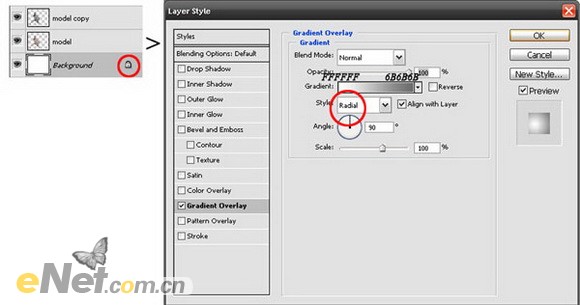
4、在人之上添加一个新图层,命名这一层为云。转到此链接,下载云刷笔刷。在脚和腿下添加一些云彩。



5、现在让我们再添加一个新层,命名为“白线”。选择钢笔工具(按P),在双腿周围画一些曲线线条,线条为1px的标准。再次按P选择钢笔工具,点击鼠标右键>描边路径>模拟压力,确定,然后(按E)擦除工具擦除修改一些多余的线条。
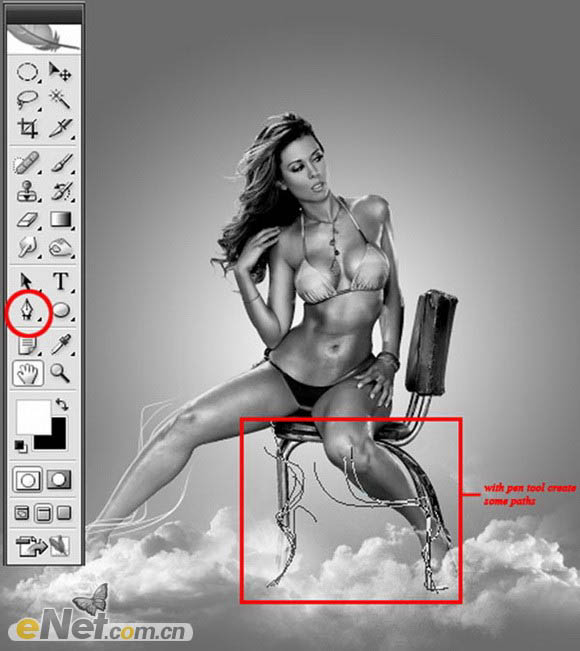
6、让我们更加充分展示丰富的想象力,用灯突出图像。创一个新层,命名为“亮线”。这个矩形选框工具(按M)的时间,让我们创建一个矩形。随着我们的矩形准备,选择画笔工具,并用软喷枪400像素(白色)矩形内的油漆,按照图的例子。
当您完成取消选择该矩形,按Ctrl T.现在,让我们的改变创建的形状大小。按照图中的范例。 CTRL T和旋转线45度。

7、将做好的光线线条,多复制几个,使用变形工具调整得到如图所示效果。

8、合并图层,使用变换工具调整到如图所示效果。

9、重复步骤,在不同的位置放置做好的光线效果,得到如图所示效果。

10、使用同样的方法,制作出亮线,当然也可以使用已经做好的亮线,调出变换工具放大,将亮线放到不同的位置。布满整个画布,如流行滑过,如图所示。
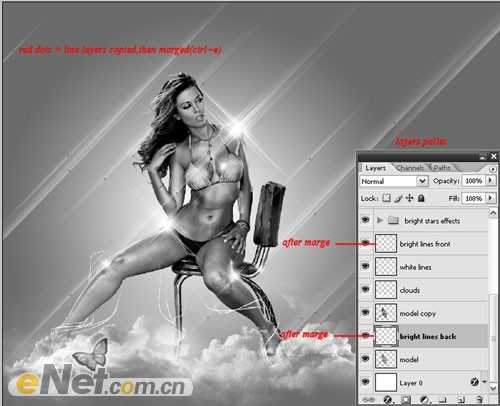
11、使用钢笔工具,下图红框位置绘制路径,并转为选区,然后按删除选区,将原图拖入画布,然后放入到删除选区的图层下方,得到如图所示效果。


12、下面我们在添加一些元素,使用矩形工具绘制矩形,填充不同的颜色。完成后,选择滤镜>像素化>马赛克,调成像素化大小为60点击确定。然后设置混合模式为柔光,是指不透明度为50%,得到如下图的效果。
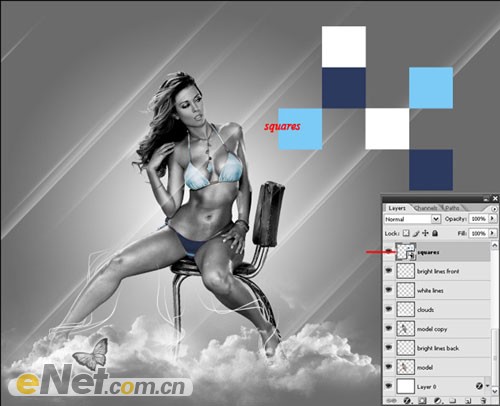
13、下面我们在添加一些光点,选择画笔,选择一个柔角圆画笔,调整适当的不透明度,在画布上点出光点,为了自然在点的时候随时调整画笔大小,来得到不同大小的光点,如下图所示。

14、为了使画面看起来更真实,我们在地面上添加一些阴影。添加一个新层,选择一个适当的画笔,在底部涂抹成黑色,选择滤镜>模糊>动感模糊,设置角度为0 距离999。设置图层的混合模式为柔光,不透明度为65%,然后重复这些动作。

15、添加一个新的图层,选择多边形套索工具,用其创建三角形图形,选择渐变工具,然后在三角形内拖动,得到如图所示的三角形。重复这个动作,得到更多的三角形,将其放入下图所示的位置,然后设置不透明度为40%。

完成最后一个步骤,这是个可选操作,如果你感觉人物的显示不突出,那么可以使用涂抹工具,模式设置为正常,强度为10,在人体上涂抹,直至得到如下图所示的最终效果。


1、创建一个新文件宽1260 ×高 1024,分辨率72,RGB颜色8位。现在打开需要制作的照片,把照片拖入创建的画布。

2、调整饱和度(按Ctrl +Alt+U)。让我们把调整饱和度至照片为黑白。按(CTRL+ L)调出色阶,设置为:50,1.00,255如下图。

3、回到背景层,双击解锁键。点击图层 >添加图层样式 > 渐变叠加 >径向风格和渐变色彩FFFFF------6B6B6B。如下图示。
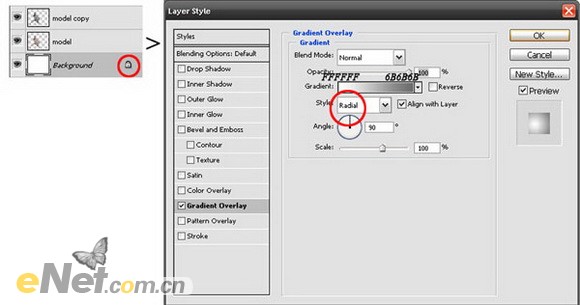
4、在人之上添加一个新图层,命名这一层为云。转到此链接,下载云刷笔刷。在脚和腿下添加一些云彩。



5、现在让我们再添加一个新层,命名为“白线”。选择钢笔工具(按P),在双腿周围画一些曲线线条,线条为1px的标准。再次按P选择钢笔工具,点击鼠标右键>描边路径>模拟压力,确定,然后(按E)擦除工具擦除修改一些多余的线条。
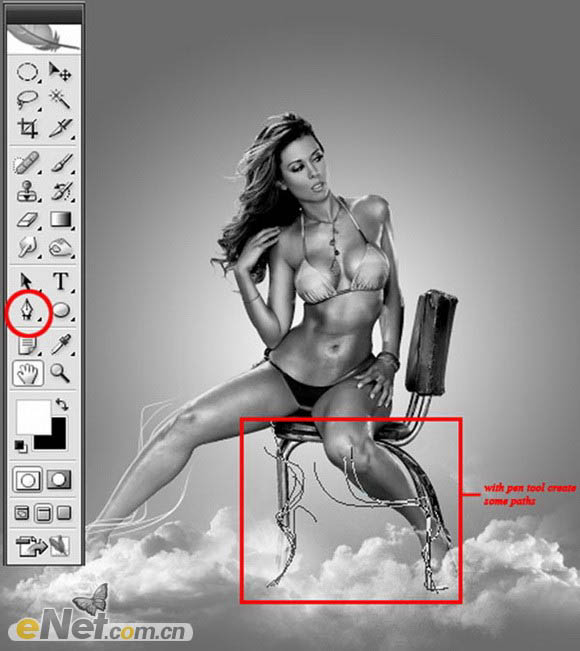
6、让我们更加充分展示丰富的想象力,用灯突出图像。创一个新层,命名为“亮线”。这个矩形选框工具(按M)的时间,让我们创建一个矩形。随着我们的矩形准备,选择画笔工具,并用软喷枪400像素(白色)矩形内的油漆,按照图的例子。
当您完成取消选择该矩形,按Ctrl T.现在,让我们的改变创建的形状大小。按照图中的范例。 CTRL T和旋转线45度。

7、将做好的光线线条,多复制几个,使用变形工具调整得到如图所示效果。

8、合并图层,使用变换工具调整到如图所示效果。

9、重复步骤,在不同的位置放置做好的光线效果,得到如图所示效果。

10、使用同样的方法,制作出亮线,当然也可以使用已经做好的亮线,调出变换工具放大,将亮线放到不同的位置。布满整个画布,如流行滑过,如图所示。
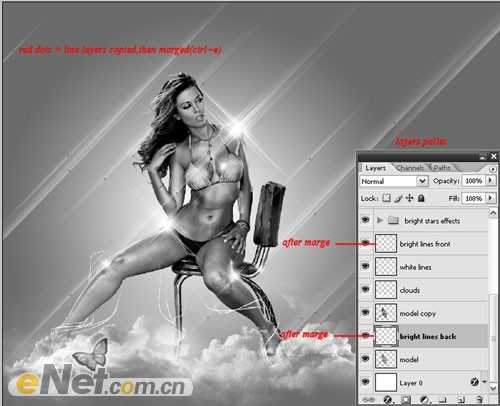
11、使用钢笔工具,下图红框位置绘制路径,并转为选区,然后按删除选区,将原图拖入画布,然后放入到删除选区的图层下方,得到如图所示效果。


12、下面我们在添加一些元素,使用矩形工具绘制矩形,填充不同的颜色。完成后,选择滤镜>像素化>马赛克,调成像素化大小为60点击确定。然后设置混合模式为柔光,是指不透明度为50%,得到如下图的效果。
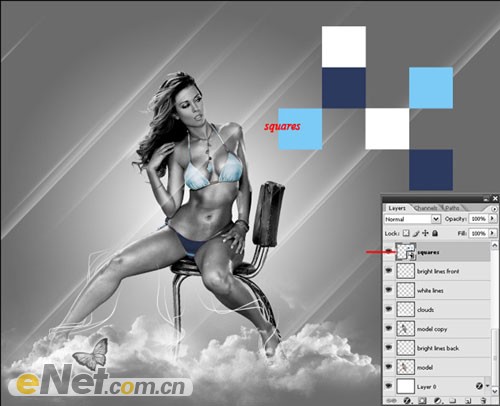
13、下面我们在添加一些光点,选择画笔,选择一个柔角圆画笔,调整适当的不透明度,在画布上点出光点,为了自然在点的时候随时调整画笔大小,来得到不同大小的光点,如下图所示。

14、为了使画面看起来更真实,我们在地面上添加一些阴影。添加一个新层,选择一个适当的画笔,在底部涂抹成黑色,选择滤镜>模糊>动感模糊,设置角度为0 距离999。设置图层的混合模式为柔光,不透明度为65%,然后重复这些动作。

15、添加一个新的图层,选择多边形套索工具,用其创建三角形图形,选择渐变工具,然后在三角形内拖动,得到如图所示的三角形。重复这个动作,得到更多的三角形,将其放入下图所示的位置,然后设置不透明度为40%。

完成最后一个步骤,这是个可选操作,如果你感觉人物的显示不突出,那么可以使用涂抹工具,模式设置为正常,强度为10,在人体上涂抹,直至得到如下图所示的最终效果。

标签:
美女图片,灰色,星空海报
金狮镖局 Design By www.egabc.com
金狮镖局
免责声明:本站文章均来自网站采集或用户投稿,网站不提供任何软件下载或自行开发的软件!
如有用户或公司发现本站内容信息存在侵权行为,请邮件告知! 858582#qq.com
金狮镖局 Design By www.egabc.com
暂无Photoshop将美女图片打造漂亮的灰色星空海报的评论...
更新日志
2025年01月06日
2025年01月06日
- 小骆驼-《草原狼2(蓝光CD)》[原抓WAV+CUE]
- 群星《欢迎来到我身边 电影原声专辑》[320K/MP3][105.02MB]
- 群星《欢迎来到我身边 电影原声专辑》[FLAC/分轨][480.9MB]
- 雷婷《梦里蓝天HQⅡ》 2023头版限量编号低速原抓[WAV+CUE][463M]
- 群星《2024好听新歌42》AI调整音效【WAV分轨】
- 王思雨-《思念陪着鸿雁飞》WAV
- 王思雨《喜马拉雅HQ》头版限量编号[WAV+CUE]
- 李健《无时无刻》[WAV+CUE][590M]
- 陈奕迅《酝酿》[WAV分轨][502M]
- 卓依婷《化蝶》2CD[WAV+CUE][1.1G]
- 群星《吉他王(黑胶CD)》[WAV+CUE]
- 齐秦《穿乐(穿越)》[WAV+CUE]
- 发烧珍品《数位CD音响测试-动向效果(九)》【WAV+CUE】
- 邝美云《邝美云精装歌集》[DSF][1.6G]
- 吕方《爱一回伤一回》[WAV+CUE][454M]
